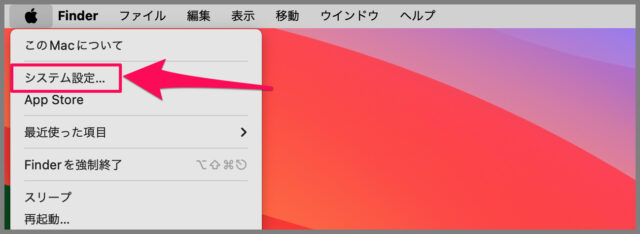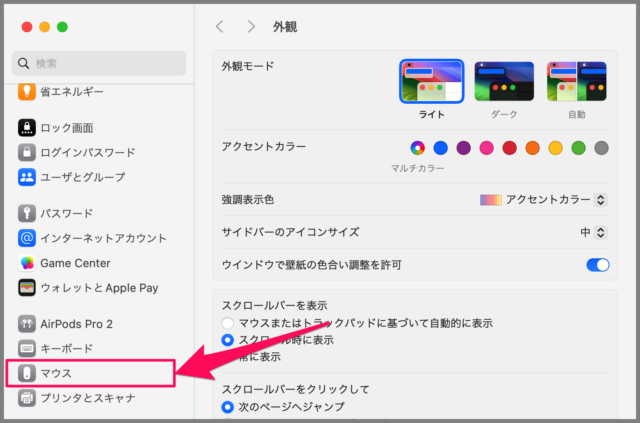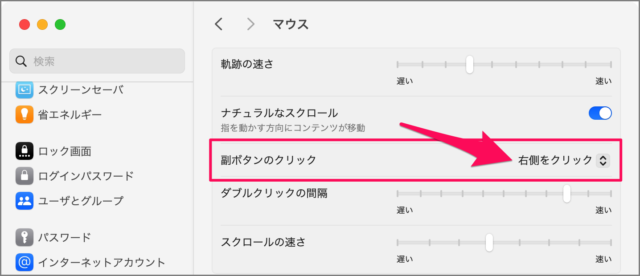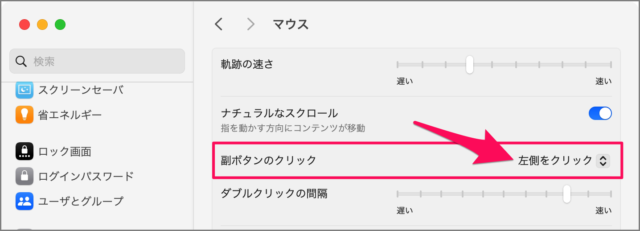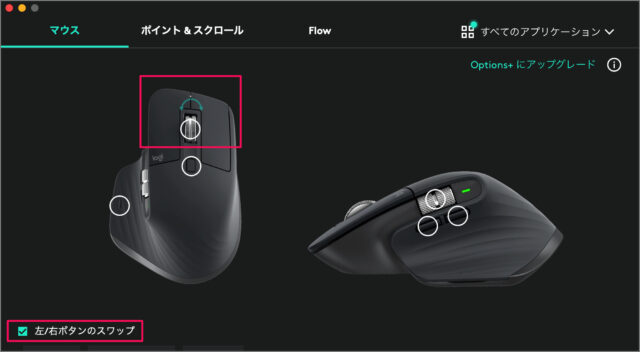目次
Mac のマウスの左右ボタンを入れ替える方法を紹介します。
Mac のデフォルトでは、主ボタンは [左側]、副ボタン(いわゆる右クリック)は [右側] に設定されています。
これらの左右ボタンは役割を入れ替えることができるので、ここではその方法をみていきます。
マウスの左右ボタンを入れ替える方法は?
Mac マウスの左右ボタンを入れ替える方法は次の手順です。
-
[システム設定] を開く
アップルメニューから [システム設定] を選択します。 -
[マウス] を選択する
システム設定の左メニュー [マウス] を選択します。 -
マウスの左右ボタンを入れ替える
デフォルトでは副ボタンが [右側] に設定されていますが
このように [左側] にすることができます。
Logi Options で変更する場合
ロジクールのマウスを使用している方は、アプリ [Logi Options] で、マウスの左右ボタンを入れ替えましょう。
Finder の [アプリケーション] フォルダに移動し、アプリ [Logi Options] を起動します。
[左/右ボタンのスワップ] にチェックを入れましょう。
これでマウスの左右ボタンの入れ替えは完了です。